Win10自带杀毒软件怎么找隔离区文件夹 Win10自带杀毒软件隔离区文件夹的详细寻找教程
作者:佚名 来源:91下载站 时间:2021-02-01 10:55
相信有很多的小伙伴都知道在win10系统下是自带有杀毒软件Windows defender检测到病毒文件的时候,它会把威胁文件给自动删除掉,其实啊,这并不是真的删除掉,它只是把文件隔离到病毒隔离区里面去了,那么肯定会有小伙伴想要把自己需要的但是却被它删掉的文件给找出来,那么win10杀毒软件的隔离区文件夹在哪里找呢?下面小编就来跟大家分享一下win10杀毒软件的隔离区文件夹的寻找方法,感兴趣的小伙伴千万不要错过了哟!
Win10自带杀毒软件隔离区文件夹位置
操作步骤如下:
1.首先调整文件夹选项,显示隐藏文件,打开“资源管理器”,在查看菜单下选中“隐藏的项目”:
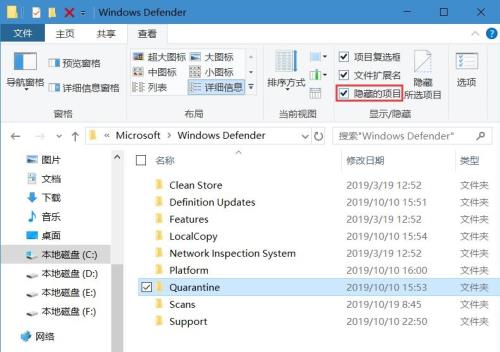
2.以下路径"C:\ProgramData\Microsoft\Windows Defender\Quarantine"就是存放隔离文件的地方:
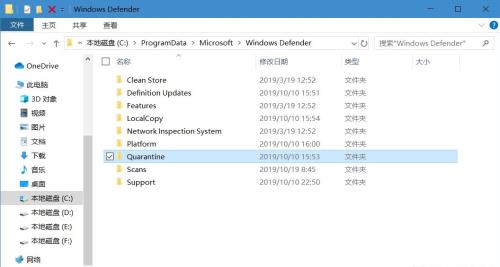
3.该文件夹需要管理员权限才可以打开:
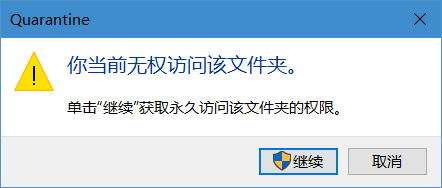
4.获取权限之后就可以访问了!不过要小心里面可能是有病毒的哦。
以上内容便是小编为大家带来的关于Win10自带杀毒软件怎么找隔离区文件夹的方法啦,希望对各位小伙伴有所帮助,还有更多精彩内容,敬请关注91主题之家。


































